Monitor kirjutab, et signaali pole, signaali ei tuvastata, kontrollige signaali kaablit - mida see tähendab ja mida teha?
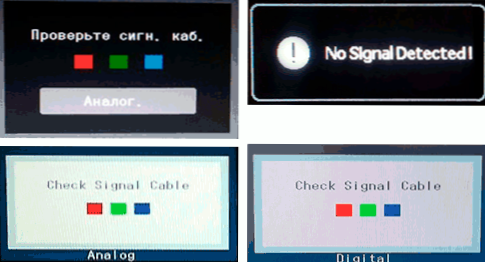
- 1705
- 496
- Jean Kihn
Sagedane kasutajaküsimus: mida teha, kui monitor kirjutab “Signaali pole” ja arvuti töötab ning mida tähendab ka sõnumid: signaali ei tuvastata, kontrollige signaali kaablit, sisendsignaali, “Kontrollige märk. Kab."," Signaali ei tuvastata "ja sarnane. Probleem võib ilmneda mis tahes tüüpi ühendusega: HDMI, VGA, Display Port ja DVI.
Selles juhistes, üksikasjalikult, miks monitorile arvuti sisselülitamisel pole signaali ega signaali tuvastatud, ja olukorra parandamise võimalusi ja viise. Alguses - lihtsad võimalused, siis keerukamad, aga ka paljudel juhtudel käivituvad. Sarnane probleem: monitor kirjutab väljaspool vahemikku, sissepääsu ei toetata (või vahemikust ja sisendist ei toetata).
- Mida kontrollib signaalikaabel, signaal ei tuvastata monitoril
- Lihtsad viisid "signaali puudumise" parandamiseks
- Täiendavad põhjused ja otsused
- Videojuhised
Mida kontrollib signaalikaabel, signaali tuvastatud signaal ei tähenda ja monitori signaali pole
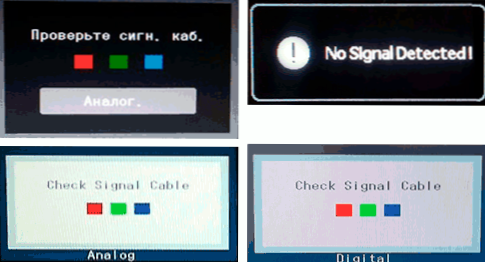
Kõigil monitori ekraanil olevatel loetletud sõnumitel on üks väärtus: selle sissepääsu toetatud videosignaal ei saa sisendit. On üks põhjus, kuid sõltuvalt konkreetsest monitorist olevad sõnumid võivad olla erinevad.
- Kontrollima Signaal Kaabel tähendab "Kontrollige signaali kaablit" (see, mis on monitori arvutiga ühendatud). Saab kuvada ka kui "Kontrollige märki. Kab.".
- Mitte Signaal Avastatud Nii et "signaali ei tuvastata".
- Mitte Sisend Signaal Ütleb tõlgitud kui "sisendsignaali puudumist".
Lihtsad põhjused, miks monitoril pole signaali ja kuidas seda parandada
Esiteks umbes lihtsa ja üsna levinud võimaluste kohta probleemi põhjuste ja vastavate lahendusmeetodite kohta. Soovitan mitte ühest punktist ilma jääda, isegi kui olete kindel, et kõik on täpselt kõik korras.
- Kaabel on tõesti lahti ühendatud või mitte tihedalt ühendatud arvuti või videokaardi küljest: see võib olla kogemata välja lülitatud, keegi saaks monitori teisaldada. Kontrollige kindlasti, see pole nii haruldane juhtum.

- Kui olete värskendanud monitori või videokaarti, mille järel ühendasite monitori mis tahes adapteri või kaabli abil erinevate liidestega (näiteks kuvar - HDMI, HDMI - VGA/DVI jms), pidage meeles, et see kaabel või adapter ise saab Olge allikaprobleemid: osa neist on ühesuunaline, osa - töötage ainult teatud seadmetes (näiteks ainult nendel graafikakaartidel, kus toetatakse HDMI analoogkontrolli ja neid pole hiljuti tehtud). Lahendused - sel juhul - proovige ühendust kasutada sama tüüpi portide abil või vähemalt digitaalse sisendiga digitaalse väljundi abil saate osta ka aktiivse signaalimuunduri. Ideaalis - kasutage algset monitori kaablit ilma adapteriteta.

- Kui ühendasite oma arvuti teise monitori, projektori või teleriga (kuidas ühendada sülearvuti või arvuti teleriga), lülitage arvuti välja, lülitage välja telerisse, mis viib videokaardilt (isegi kui see on lahti ühendatud televiisor või teine monitor), lülitage arvuti uuesti sisse ja kontrollige, kas signaali puudumise probleem või kontrollkaabel pole kadunud.
- Kui monitori enda menüüs on võimalus valida sisendsignaali allikas (üksuse "sissepääs", "sisend"), avage see menüü ja proovige kasutatud sisend käsitsi valida.
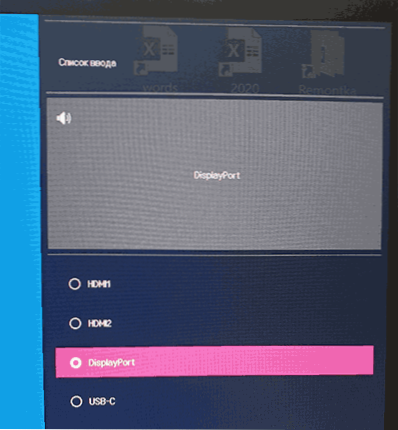
- Kui on olemas võimalus, ühendage monitor mõne teise arvuti või sülearvutiga, et välistada monitori enda või selle sadamate talitlushäired: kui teises arvutis pole signaali, tuleks probleemi otsida monitori enda tasemel.
- Kui arvutis oli diskreetne graafikakaart ja nüüd olete ühendanud monitori integreeritud (juurdepääs emaplaadile), saades selle tulemusel „signaali”, võib BIOS -i olla lahti ühendatud integreeritud video või PCI-E videokaardi prioriteet, videokaardi prioriteet või protsessor ilma integreeritud videota.
- Mõned vanad videokaardid ei saa enne draiverite laadimist kuvada signaali kuvamispordis (sama valik on sama HDMI -ga) (installitud OS -i laadimise alguses). Mida see tähendab: kui panite just sellise videokaardiga arvuti kokku või otsustasite süsteemi uuesti installida, laadides mälupulgast ja monitor on ühendatud kuvari pordi kaudu, ei pruugi see olla sellest signaal.
- Kui ostsite uue monitori USB-C/Thunderbolt-ühendusega ja ühendate sellega sülearvuti, uurige sülearvuti omadusi: mitte kõik need ei toeta pildi pilti USB-S abil. Soovitan kasutada ka “looduslikku” monitori kaablit, USB-C kaablid on erinevad ja mõned neist ei pruugi video/heli monitorile toetada.
Eraldi, loetletud punktide teise kohaselt: täna on sageli olukord, kui kasutaja omandab kaasaegse videokaardi, millel on ainult kuvardang ja HDMI, kuid sellel on vana odav monitor, millel pole midagi peale VGA/DVI silmitsi tõsiasjaga, et signaali pole. Seda saab lahendada, ostes aktiivse muunduri HDMI -st või DP -st monitori standardile, kuid võimaluse korral soovitaksin monitori vahetada.
Täiendavad võimalikud põhjused signaali puudumisel monitoril ja võimalikud lahendused
Kui kõik, mida eespool kirjeldati, ei töötanud, liikugem edasi muude võimalike võimaluste juurde, samuti piisavalt levinud:
- Kui teil on integreeritud video, proovige diskreetse videokaart füüsiliselt keelata, ühendage monitor integreeritud väljundiga ja kontrollige, kas see probleemi lahendab. Kui otsustate, võimalikud võimalused: täiendavat energiat ei ühendata diskreetse videokaardiga, videokaardi riistvaraprobleemid, energiavõimsuse puudumine (tegelik võimsus võib kulumise tõttu langeda), probleemid pesaga, kus videokaart on ühendatud.
- Vaatlusalust probleemi kirjeldatakse sageli kui "monitori signaali ja arvuti töötab". Tegelikult ei osuta ventilaatorite müra ja indikaatorite valgus pärast lisamisnupu vajutamist alati, et arvuti sisse lülitub ja töötab: videokaardi, toiteallika, RAM -i probleemidega, mõne elektriliini ühendamise puudumise Emaplaadile (sageli sõltumatu puhastamise, kokkupaneku ja lahtivõtmise, komponentide väljavahetamiseni) saab ta mõnel real lihtsalt toite sisse lülitada, kuid mitte alustada ja mitte ka monitorile signaali anda (seda ei reprodutseeri OS -i helid, kui varem selliseid oli - see pole - see on argument kirjeldatud valiku kasuks). Kui teised monitorid ei näita samas arvutis - see on veel üks argument sellise juhtumi kasuks. Selle kohta üksikasjalikult, mida teha, mida teha, kui arvuti ei lülitu sisse.
- Kui arvuti alguses kuvatakse monitori laadimine midagi (post/bios ekraan, logo) ja siis on teade, et signaali pole, tõenäoliselt on opsüsteemis määratletud pildi väljundi parameetritega midagi valesti. Tõsi, tavaliselt sel juhul teatatakse, et signaal on vahemikust väljas (signaal kaugemale vahemikust). Võimalik lahendus, kui teil on Windows - käivitage turvarežiim ja kasutage taastamispunkte, või laadige teise ekraanile installitud OS -i sama versiooniga mälupulk. Valige vasakul süsteemi taastamine ja kasutage taastamispunkte. Windows 10 -s saate taastuskeskkonda pärast kahte sunnitud väljalülitust (toitenupu pikk säilitamine, kuigi see pole kõige turvalisem tehnika). Äärmuslikel juhtudel saate kasutada OS -i uuesti installimist.
Videojuhised
Loodan, et üks teie juhtumil töötatud võimalustest. Kui otsus on endiselt vajalik, kirjeldage olukorda üksikasjalikult kommentaarides: videokaardi mudel, monitor, kuidas ühendus täpselt tehakse, mille järel probleem "pole signaali" ja mis on juba testitud. Võib -olla suudab lahendus teie olukorra jaoks leida.
- « Mängudes ja videotes asuv heli Bluetooth -kõrvaklappidel jäävad maha - kuidas seda parandada
- Kuidas teada saada arvuti emaplaadi mudel »

